
Kausta muutmine kaustaks, kuhu mäng installiti
2. lahendus: teenuse Hi-Rez uuesti installimine
Mõnikord ei installita seda teenust lihtsalt inimeste arvutitesse korralikult ja nad ei saa Paladinsi installimisega midagi peale hakata, mis põhjustab selle tõrke ilmnemise algusest peale. Muudel juhtudel näib teenus olevat rikutud ja peate desinstallima ja laskma mängul selle ise installida.
- Kuna olete mängu Steami installinud, avage oma Steami klient ja navigeerige saidile Vahekaart Raamatukogu Steam aknas ja leidke Paladins raamatukogus teile kuuluvate mängude loendist.
- Paremklõpsake mängul ja valige Atribuudid kirje, mis kuvatakse kontekstimenüü ülaosas. Navigeerige lehele Kohalikud failid vahekaardil aknas Atribuudid ja valige Sirvige kohalikke faile
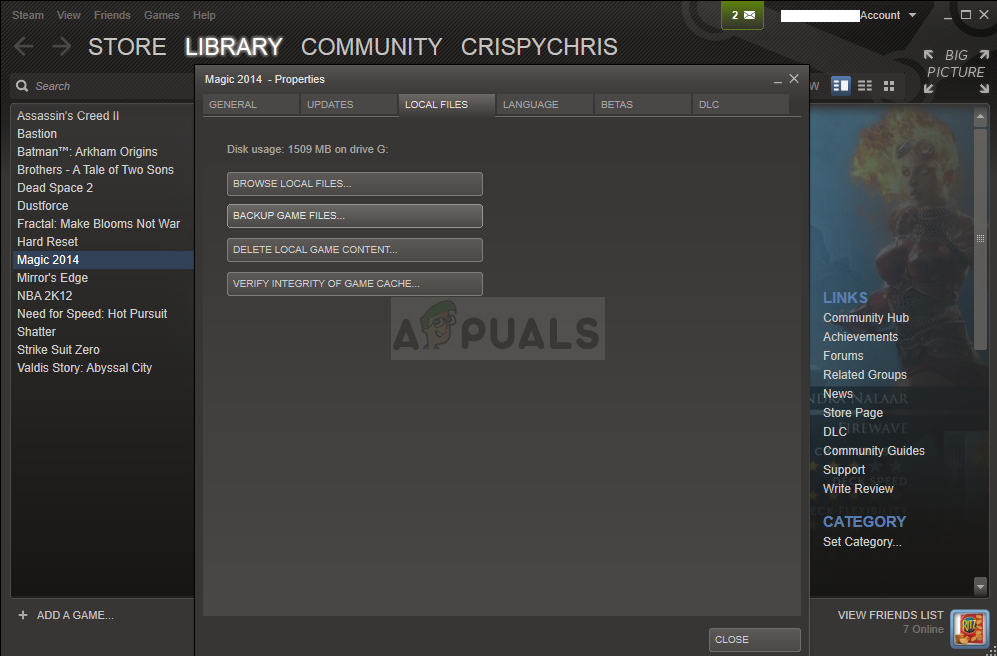
Sirvige Steamis kohalikke faile
- Navigeerige jaotisse Binaarid >> Redist ja avamiseks topeltklõpsake InstallHiRezService.exe käivitatav. Kui teenus on installitud, veenduge, et soovite selle desinstallida käivitatava faili kaudu. Kui see pole installitud, installige see enne mängu uuesti avamist.

Käivitatava faili asukoht
- Mäng peaks enne käivitamist jätkama teenuse installimist, nii et kontrollige, kas saate nüüd korralikult mängida.
3. lahendus: käivitage eeltingimused uuesti
See on valik, mis kuvatakse pärast Hi-Rez mängutugediagnostika tööriista käivitamist, klõpsates mängu käivitaja seadetes valikut Veaotsing Selle käivitamine on paljude mängijate jaoks probleemi lahendanud ja peaksite seda kindlasti proovima.
- Ava oma Aur klient topeltklõpsates selle ikooni töölaual või otsides seda menüüst Start või selle kõrval olevast ümmargusest nupust Cortana (või otsinguribalt), kui olete Windows 10 kasutaja.

Steami avamine menüü Start kaudu
- Navigeerige lehele Vahekaart Raamatukogu Steam aknas ja leidke Paladins raamatukogus teile kuuluvate mängude loendist.
- Paremklõpsake mängul ja valige Mängi mängu kirje, mis kuvatakse kontekstimenüü ülaosas. Kui teil on arvutis Steam-mängu otsetee, leidke see ja topeltklõpsake seda .
- Seadete avamiseks klõpsake Paladinsi käivitusakna vasakus alanurgas hammasratta taolist ikooni. Klõpsake nuppu Tõrkeotsing ja oodake Hi-Rezi mängutugediagnostika tööriist käivitada.

Eeltingimuste taaskäivitamine tõrkeotsingus
- Leidke Eeltingimuste uuesti käivitamine suvand akna allosas ja klõpsake seda. Oodake, kuni see lõpeb, ja proovige mängu uuesti käivitada, et kontrollida, kas ikka ilmub viga „Paladins ei leia Steami installimist”.
4. lahendus: installige mäng uuesti
Mängu uuesti installimine peaks olema loendis viimane asi, kuid hea on see, et kõik on teie Steami kontole salvestatud ja te ei pea otsast peale alustama. Hea Interneti-ühenduse korral peaks mäng mõne aja pärast uuesti installima ja viga peaks enam lakkama.
- Klõpsake menüü Start nuppu ja avage Kontrollpaneel otsides seda või leides selle menüüs Start (Windows 7 kasutajad). Teise võimalusena võite klõpsata hammasrattaikoonil, et avada Seaded rakendus, kui kasutate arvuti operatsioonisüsteemina Windows 10.
- Juhtpaneeli aknas lülitage Kuva kategooriana paremas ülanurgas ja klõpsake nuppu Programmi desinstallimine jaotises Programmid.

Programmi desinstallimine juhtpaneelilt
- Kui kasutate Windows 10 seadeid, klõpsake nuppu Rakendused jaotises peaks akna Seaded avama kõigi teie arvutisse installitud programmide loendi.
- Leidke paladinid loendist kas menüüs Seaded või Juhtpaneel, klõpsake sellel üks kord ja klõpsake nuppu Desinstalli nupp, mis asub programmi aknas Desinstalli. Mängu desinstallimiseks kinnitage kõik dialoogivalikud ja järgige ekraanile ilmuvaid juhiseid.
Alternatiiv Steami kasutajatele:
- Kui olete mängu Steami installinud, avage oma Aur klient ja navigeerige Raamatukogu vahekaardil Steam ja leidke raamatukogus teile kuuluvate mängude loendist Paladins.

Paladiinid Steam'i raamatukogus
- Paremklõpsake mängul ja valige Desinstalli nupp, mis ilmub ilmuva kontekstimenüü lõppu.
- Järgige ekraanil kuvatavaid juhiseid ja kinnitage kõik dialoogid, mis paluvad teil mängu desinstallimise valikut kinnitada.
Peate selle uuesti Steamist alla laadima, otsides teeki üles ja valides nupu Installi pärast sellel paremklõpsamist. Kontrollige, kas ikka kuvatakse teade „Paladins ei leia Steami installimist”.
5 minutit loetud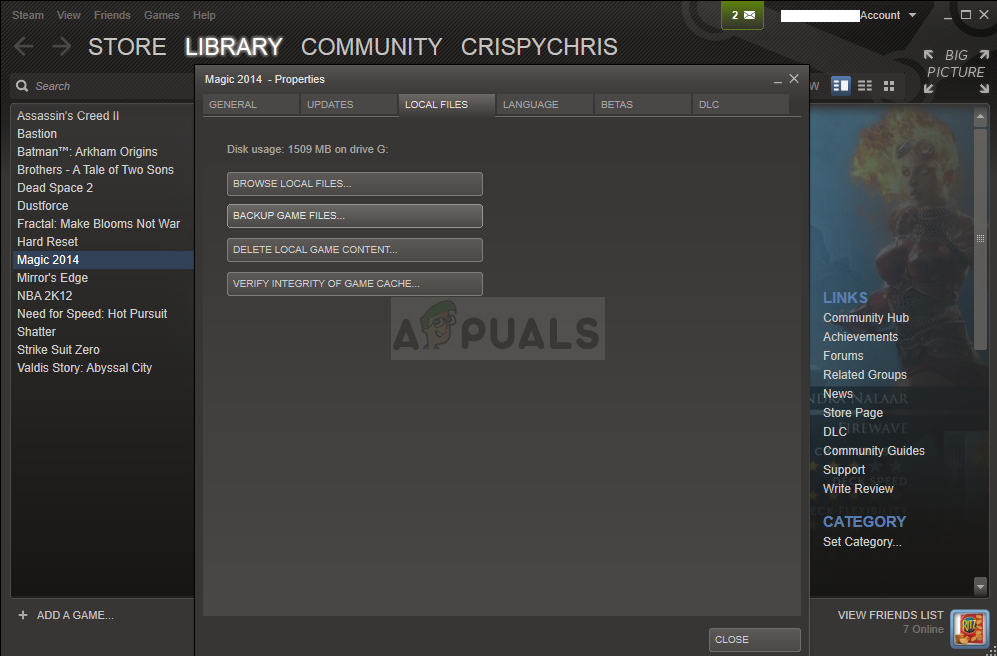


![[FIX] Ülekiirendamine ebaõnnestus veateate käivitamise ajal](https://jf-balio.pt/img/how-tos/33/overclocking-failed-error-message-during-boot.png)





















